Dacă vrei să creezi un Composing în Photoshop, starea de culoare corectă este esențială pentru imaginea globală. Nu este vorba doar despre a uni imagini, ci și despre a le oferi o atmosferă unitară. În acest ghid, îți voi arăta cum să definești eficient starea de culoare și să efectuezi corecții de umbră pentru a integra optim fundalul din nori în imagine.
Concluzii principale
- Definirea aspectului culorii influențează întregul Composing.
- Pata de culoare permite o adaptare ușoară a paletei de culori.
- Modurile de amestec pot fi utilizate pentru a oferi noriilor un aspect armonios în culori și luminozitate.
- Măștile de tăiere ajută la aplicarea corecțiilor de culoare precis pe anumite zone.
- Cu corecțiile de ton, luminozitatea poate fi ajustată și contrastul poate fi întărit.
Instrucțiuni pas cu pas
Pentru a obține o stare de culoare albastră pentru Composing-ul tău și pentru a corecta umbrele, urmează acești pași:
Crearea unui grup de stare de culoare Mai întâi, ar trebui să grupezi stratul de nori. Acest lucru te va ajuta să ai o privire de ansamblu. Selectează stratul cu nori și apasă Ctrl + G pentru a crea un grup. Poți denumi grupul, de exemplu, „Nori de fundal”.
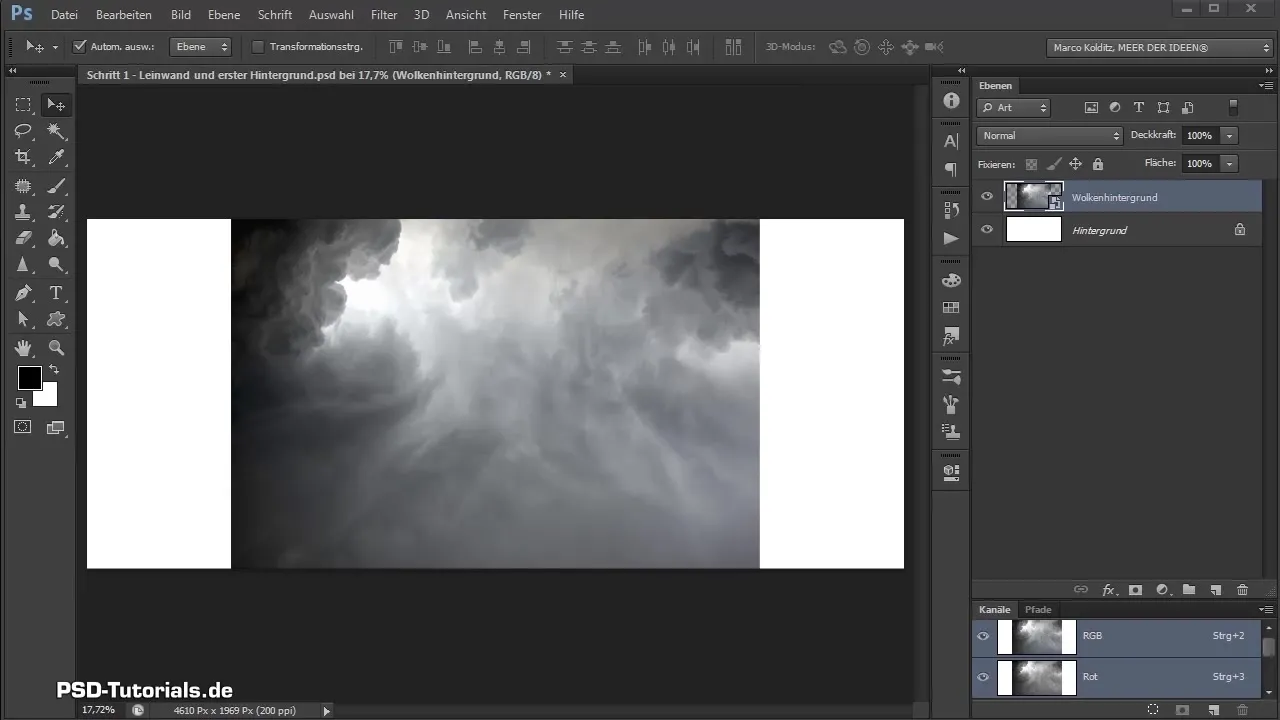
Adăugarea unei pungi de culoare Acum vom crea o nouă pungă de culoare, care are nuanța de albastru dorită. Fă clic pe pictograma pungi de culori și selectează „Pungă de culoare”. Momentan este neagră, trage cursorul spre dreapta, până obții nuanța de albastru dorită.
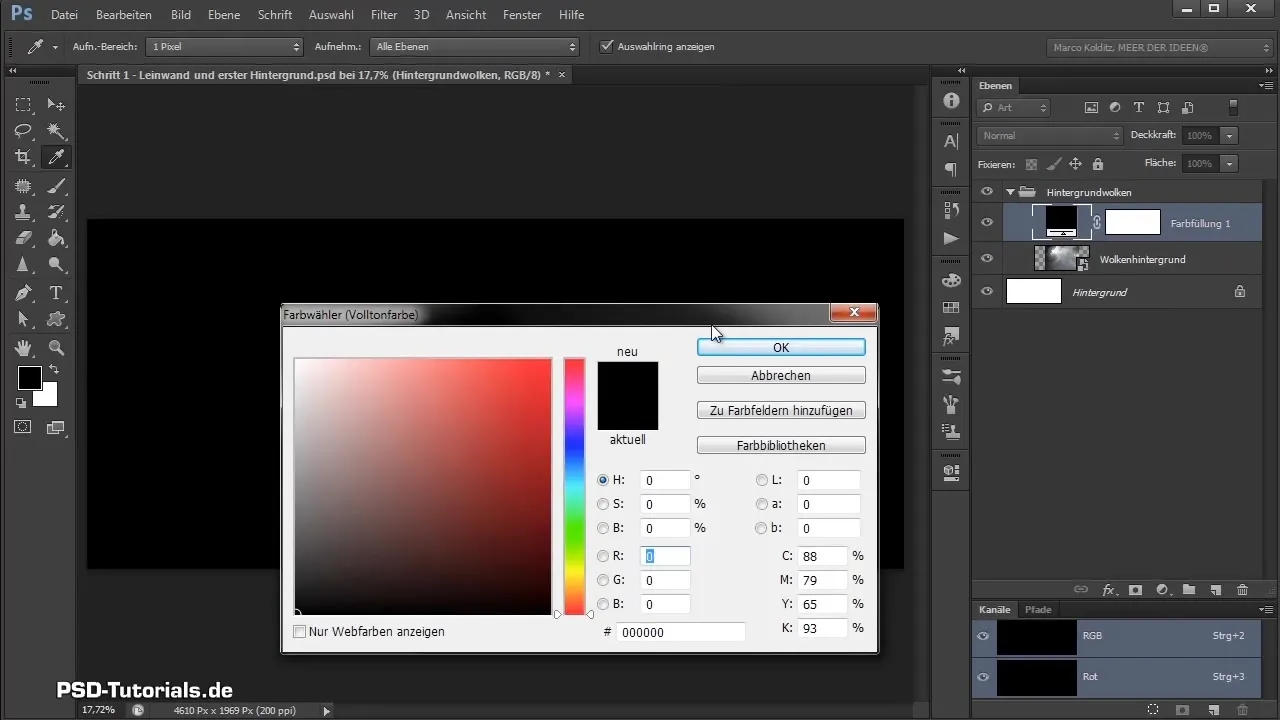
Renaming the color layer Pentru a menține claritatea, redenumește noua pungă de culoare în „Stare de culoare”. Putem ajusta culoarea oricând mai târziu, deoarece aceasta este un strat de ajustare.
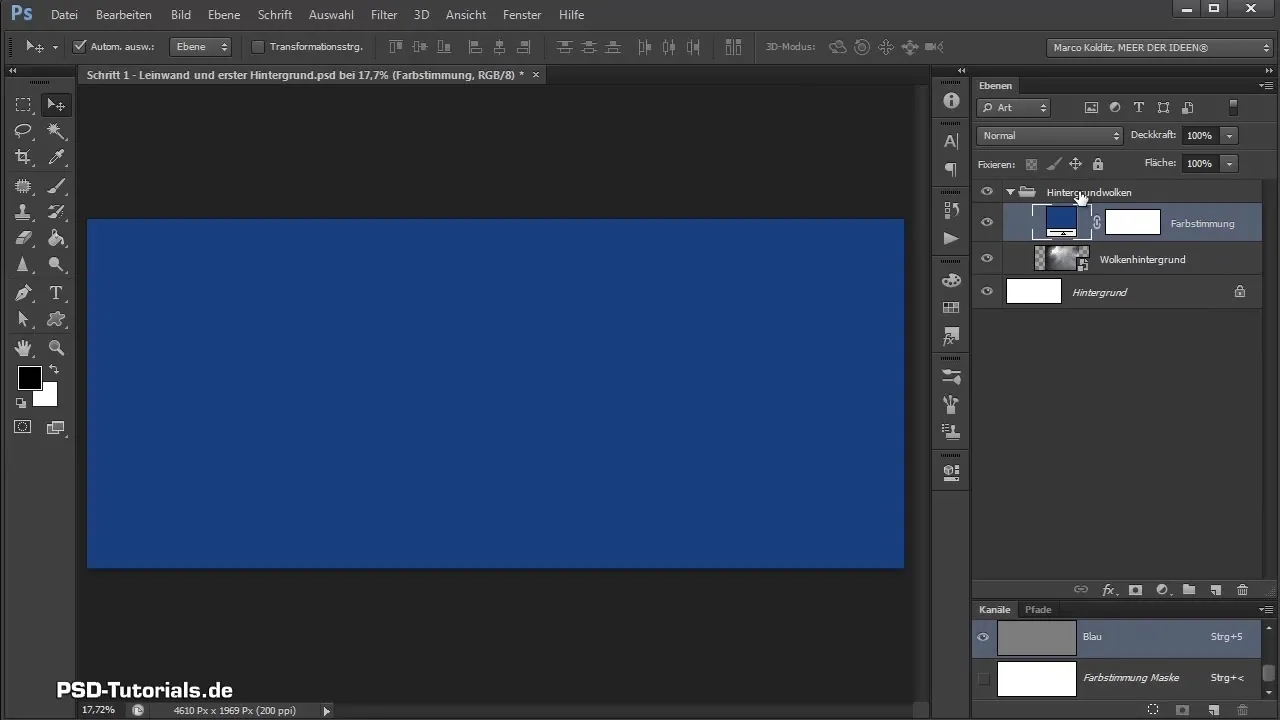
Aranjarea stratului Acum trage stratul de stare de culoare deasupra grupului de nori de fundal. Astfel, nuanța albastră acționează direct asupra fundalului. Verifică dacă ai aranjat stratul corect, asigurându-te că este deasupra grupului, nu în interiorul acestuia.
Setarea modului de amestec Pentru a transmite efectul de culoare asupra norilor, selectează punga de culoare și schimbă modul de amestec. Mergi la meniul de moduri de amestec și selectează „Lumină moale”. Acest lucru face ca norii să pară albaștri, fără a suprapune celelalte elemente din imagine.
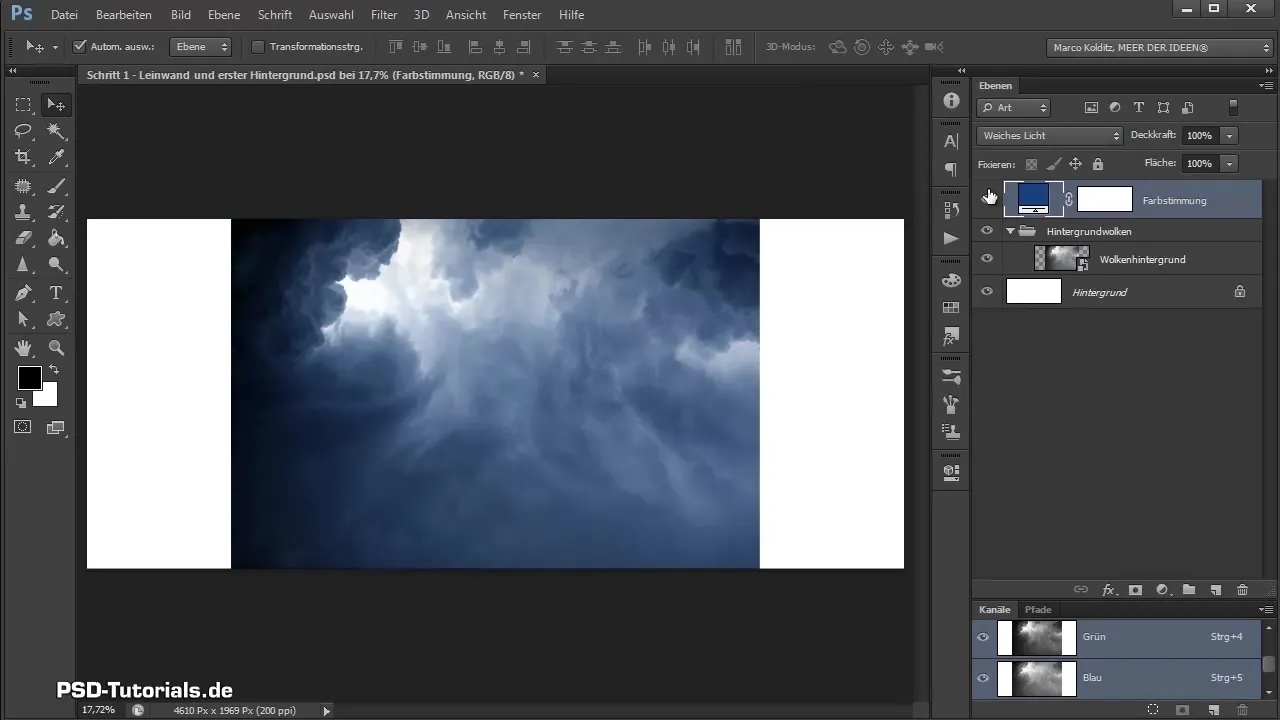
Ajustarea nuanței/saturării Pentru a te asigura că norii de fundal au intensitatea corectă a culorii, creează un strat de ajustare pentru nuanță/saturare. Trage cursorul pentru saturare spre stânga, pentru a desatura culorile imaginii cu nori.
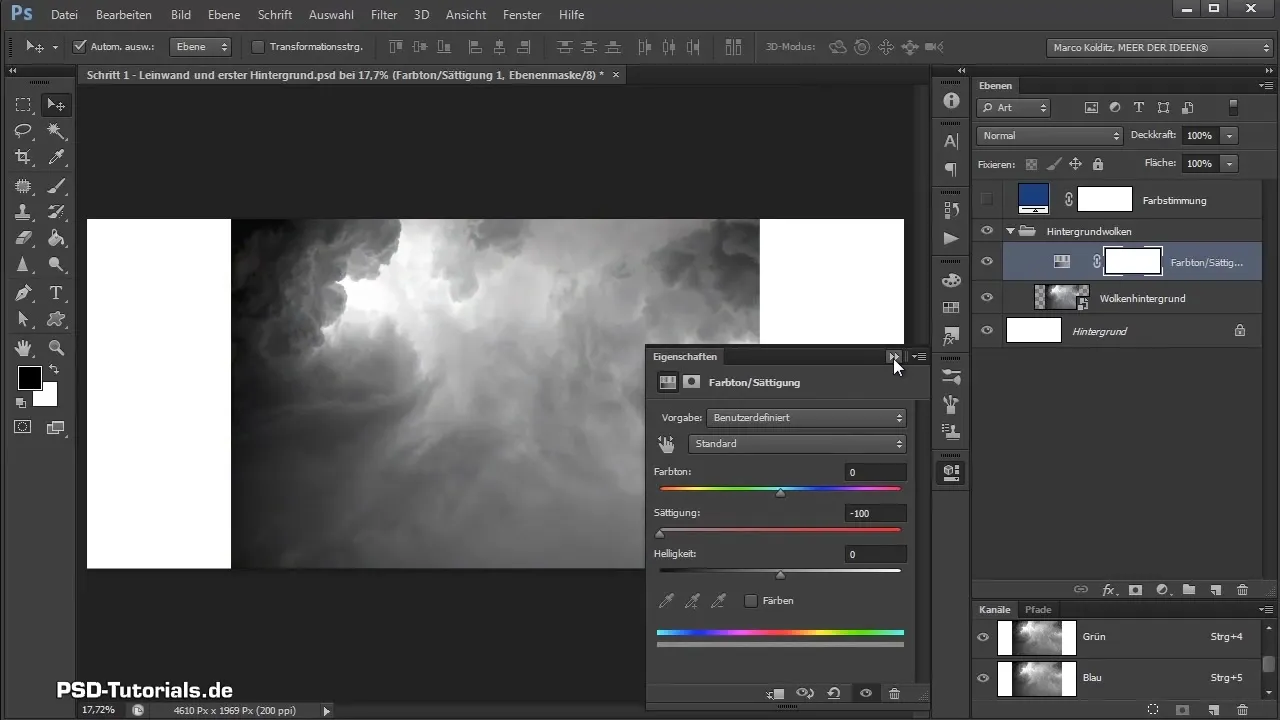
Aplicarea măștii de tăiere Pentru a aplica modificările doar asupra stratului de nori, creează o mască de tăiere. Ține apăsată tasta ALT și fă clic între cele două straturi pentru a crea masca de tăiere. Astfel, ajustarea de saturare rămâne limitată la nori.
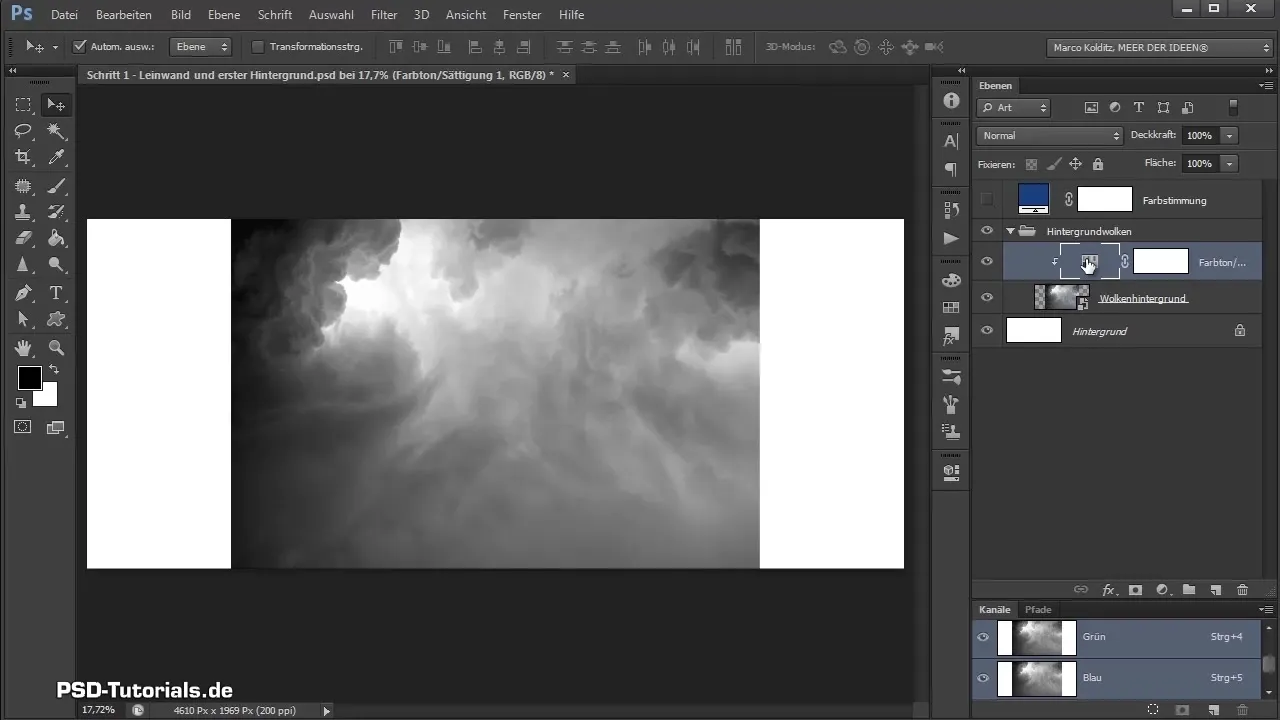
Corecția tonului Pentru a corecta întunericul norilor, creează un nou strat de ajustare a tonului. Aici poți ajusta regulile pentru negru și alb pentru a face imaginea mai clară și mai armonioasă. Trage cursorul negru spre dreapta pentru a defini pixelii negri, având grijă ca imaginea să nu devină prea luminoasă.
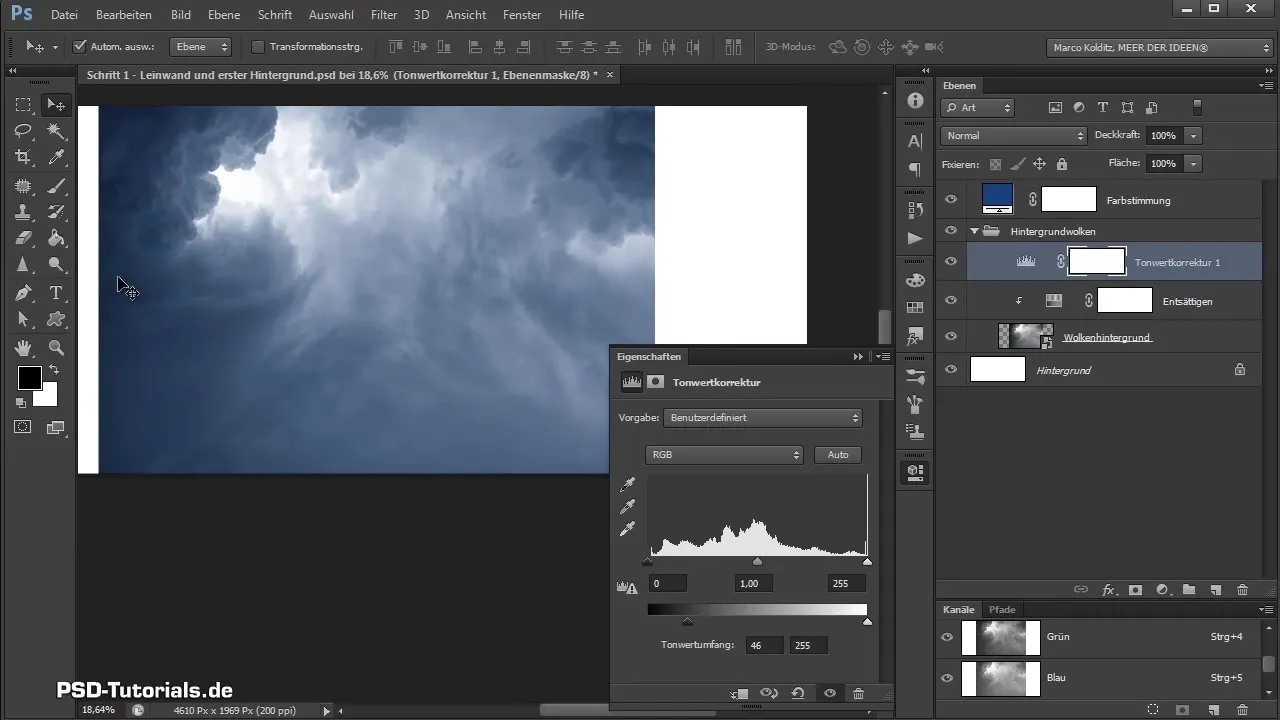
Editarea măștii Folosește masca de corecție a tonului pentru a ascunde modificările nedorite. Alege o pensulă cu culoare de prim-plan neagră pentru a lumina zonele pe care vrei să le păstrezi. Poți ajusta dimensiunea pensulei ținând apăsată tasta ALT și tragând cu butonul drept al mouse-ului.
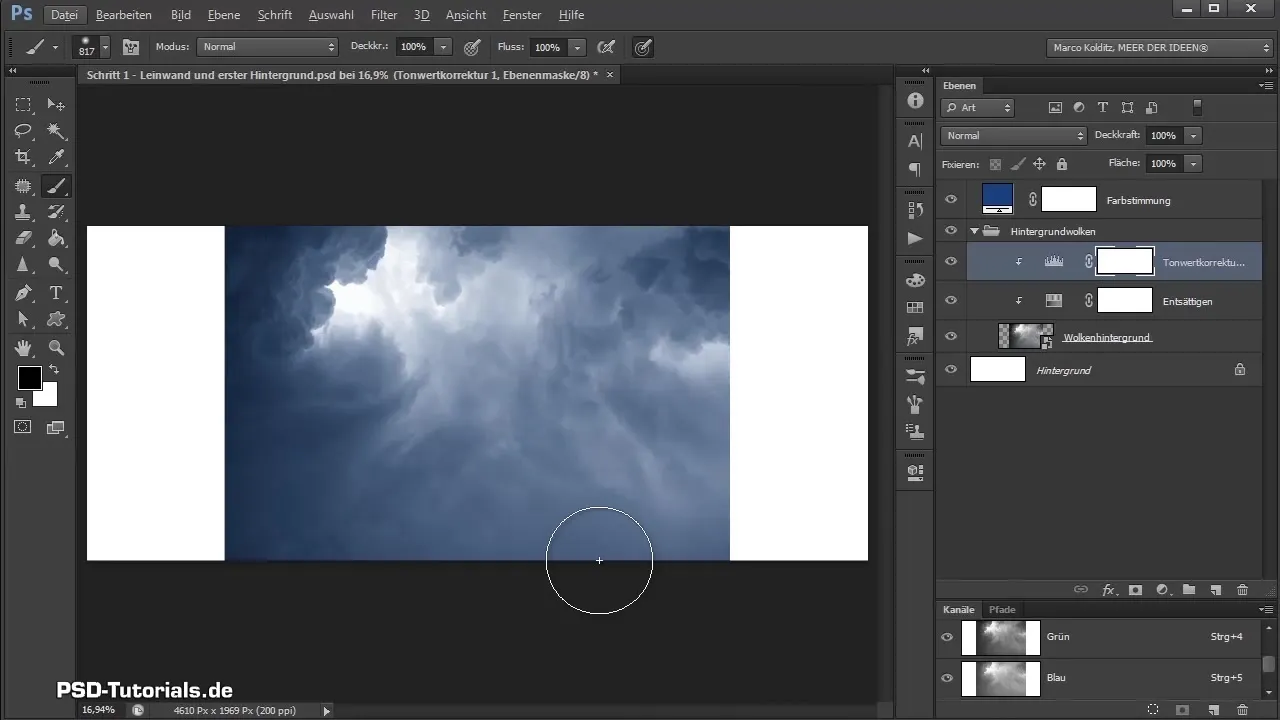
Lucrul cu opacitatea Dacă dorești o editare mai precisă, poți ajusta opacitatea pensulei. Astfel, poți controla modificările mai fin, reducând opacitatea și aducând mai multe nuanțe în imaginea ta.
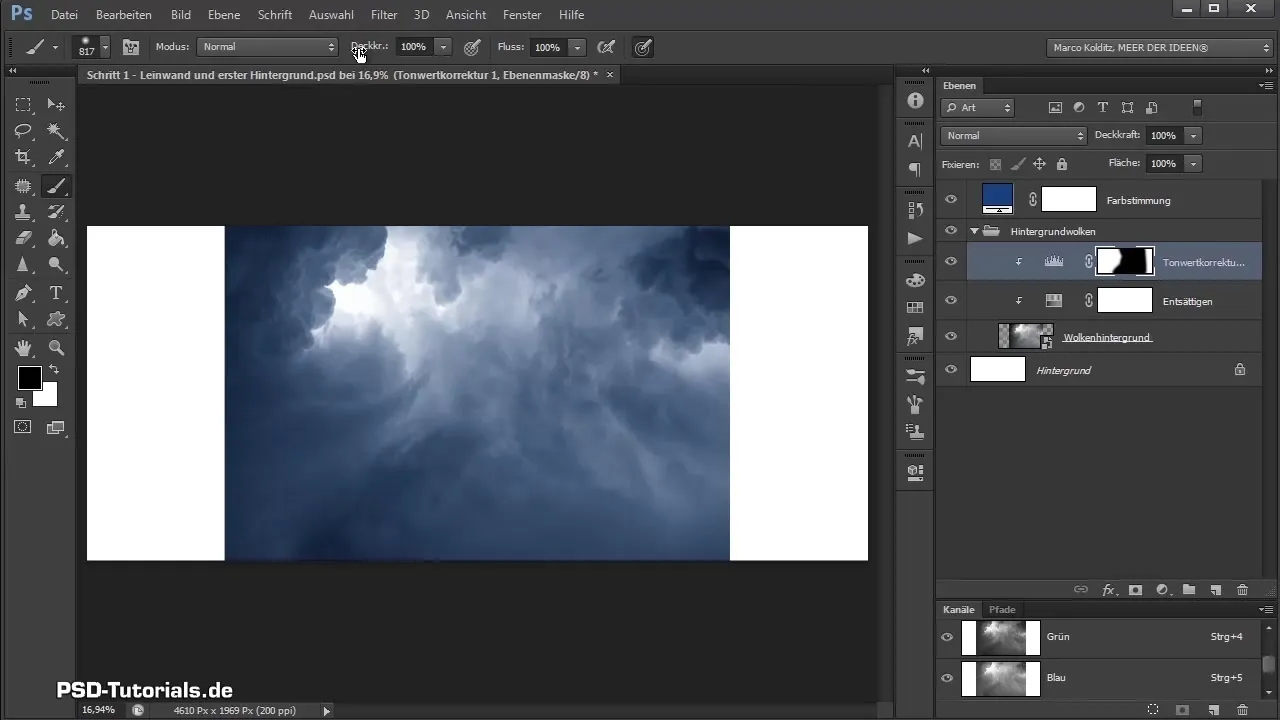
Verificarea rezultatelor Compară imaginea înainte și după ajustări și asigură-te că norii sunt acum integrați armonios în conceptul general. Dacă totul arată bine, Composing-ul tău este pe drumul cel bun.
Sumar - Photoshop Composing: Aspect de culoare și corecția umbrelor pentru fundalul tău
În acest ghid, ai învățat cum să definești eficient starea de culoare și să corectezi umbrele pentru a integra optim fundalul din nori în Composing-ul tău. Utilizarea pungilor de culoare, modurilor de amestec și straturilor de ajustare, în special a măștilor de tăiere și corecțiilor de ton, îți permite ajustări precise și asigură că imaginea ta arată armonios.
Întrebări frecvente
Cum pot ajusta culorile în Composing-ul meu?Folosește pungile de culoare și modurile de amestec pentru a obține efectul dorit.
Ce sunt măștile de tăiere?Măștile de tăiere permit aplicarea ajustărilor doar pe un anumit strat.
Cum găsesc nuanța de albastru corectă?Poti folosi pungile de culoare și ajusta culoarea făcând dublu clic pe strat.
Cum verific rezultatul modificărilor mele?Compară imaginea înainte și după ajustări.
Pot anula modificările mele?Da, cu Ctrl + Z poți anula ultimele modificări.


